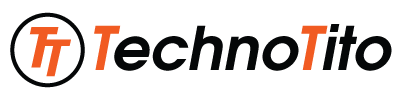Ito ay bahagi ng serye ng video tutorials sa paggamit ng Microsoft Excel.
Sa araling ito, aalamin natin ang mga sumusunod:
- Ang function sa Excel
- Mga reference operators
- Ilang mga basic functions sa Excel
Exercise Files
Upang mapadali ang iyong pagsabay sa aralin, maaaring i-download ang exercise files:
Ang Function sa Excel
Ang functions ay mga predefined formula para sa iba’t ibang mathematical, financial, at statistical processes na pwede nating magamit nang mabilisan.
Halimbawa, kung kukuhanin natin ang total ng values ng isang range, hindi na natin kailangang i-add ang bawat cell dito. Pwede nating gamitin ang =SUM Function. I-input lang ang function sa formula sa cell. I-type ang (equals)SUM(open parenthesis)
I-select ang range(close parenthesis) at pindutin ang Enter. Ilalabas nito ang sum ng lahat ng values sa range.
May AutoSum button na nga rin sa Ribbon. Hindi natin kailangan i-input muli ang function sa forumla bar. I-select lamang ang range ng cells na isasama sa computation ng sum, at i-click ang AutoSum. Gamitin natin ito para kuhanin ang iba pang total. Pwede ring gamitin ang AutoFill upang i-apply ang function sa iba pang mga cell na magpapakita ng total.
Mga Reference Operators
Madalas ay hindi lamang paisa-isang cell ang ginagamitan natin ng functions, pwedeng mga koleksyon o range ito ng mga cells. Upang makagawa tayo ng tamang cell reference ay kailangan nating alamin ang iba’t ibang reference operators.
Subukan natin itong mga ito sa konteksto ng =SUM function.
- Ginagamit ang range upang mag-deklara ng range o magkakatabing hanay ng cells. Gamit nito ang colon symbol. Pwedeng sumaklaw ng higit sa isang row o column ang range. Sa halimbawa, kuhanin natin ang total ng sales ng Product A at B gamit ang range operator.
- Ang union operator ay gamit para pagsamahin ang dalawa o higit pang mga cell o range. Gamit nito ang comma. Sa halimbawa, ay pwede nating kuhanin ang total ng Product A at C. Mainam na gamitin ang union operator dahil hindi magkatabi o contiguous ang mga range na ito.
- Gamit naman ang intersection upang makuha ang common cells ng dalawa o higit pang mga range. Gamit nito ang space sa pagitan ng dalawang range. Sa halimbawa, subukan nating kuhanin ang intersection ng Product B at May upang makuha ang sales ng produkto sa panahong ito.
Ilang mga Basic Functions
Maraming mga function ang Excel. Mapapansing kapag nagsimula pa lamang tayong gumawa ng function ay binibigyan na tayo ng hint sa cell of formula bar ng mga function. Pwede ring i-click ang Insert Function Button upang maghanap ng mga function.
Kapag nakapili na ng function ay bibigyan rin tayo ng Excel ng syntax o ang tamang pagkakasulat ng function na ito. Madalas ay gamit dito ang kombinasyon ng parentheses, comma, at references. Sundin lamang ito upang maiwasang magka-error.
Sa araling ito, tingnan lang muna natin ang pinakagamit na mga functions:
=AVERAGE
Gamit ang Average function upang makuha ang arithmetic average ng range of values. Kukuhanin nito ang sum ng mga values at idi-divide sa dami ng elemento. Sa halimbawa, kukuhanin nito ang total ng sales ng Product B at idi-divide sa 12 na buwan.
Mapapansing ang syntax ng function ay tumatanaggap ng union of number values gamit ang comma. Pwede kasing manu-manong maglagay ng number value. Sa halimbawa, gagamit tayo ng range.
=COUNT
Binibilang ng Count function ang dami ng cells na may lamang number value. Sa halimbawa, ay mapapansing binilang lahat ng nasa range dahil lahat ito ay may lamang number values. Subukan nating mag-delete ng values sa Product C column. Mapapansing, mababawasan ang value na ibabalik ng Count function.
=COUNTIF
Ang CountIf naman ay nagbibilang ng dami ng cells na may number value kung ito ay papasa sa criteria o kondisyon. Sa halimbawa, ay bibilangin lang ang mga values na lalampas ng 100. Ang criteria ay nakapaloob sa quotation marks.
=MAX
Kinukuha ng Max ang pinakamataas na number value sa range.
=MIN
Kinukuha ng Min ang pinakamababang number value sa range.
=LEN
May mga functions din upang mag-proseso ng text values.
Gamitin ang Len upang makuha ang bilang ng characters o titik sa isang text value. Kasama sa bilang ang space at special characters.
=TRIM
Kung minsan, ang ating text data ay maaaring may extra spaces sa simula at dulo. Tinatanggal ng Trim function ang mga ito.
=VLOOKUP
May function din na magpapadali sa paghanap ng impormasyon sa ating worksheet.
Ang VLOOKUP naman ay maghahanap ng katapat value depende sa isang input. Pinapadali nito ang paghahanap ng value lalo na kung malaki ang ating table.
Sa halimbawa ay gagawa tayo ng VLOOKUP function kung saan kung ano ang naka-input sa cell A18 na buwan ay magbabalik ng sales figure ng Product A. I-set natin ito sa B18.
May apat na elemento sa syntax ng function na ito. Una ay ang cell na naglalaman ng reference o search value.
Ikalawa ay ang range sa table kung saan hahanapin ang mga values. Isama natin ang lahat ng values mula A3 hanggang C14.
Ikatlo ay ang column kung saan kukuhanin ang value na katapat ng ating reference o search value. Sa halimbawa ay nasa column 2 ng ating range ang Product A sales values.
At ikaapat, ay kung papayag ba tayong partial match o hindi ang nakalagay sa cell. Gamit ang TRUE kung pwede ang partial match at FALSE kung hindi.
Palitan natin ng pangalan ng buwan ang nakalagay sa cell A18. Mapapansing ibabalik nito ang tamang katapat na value mula sa Product A column.